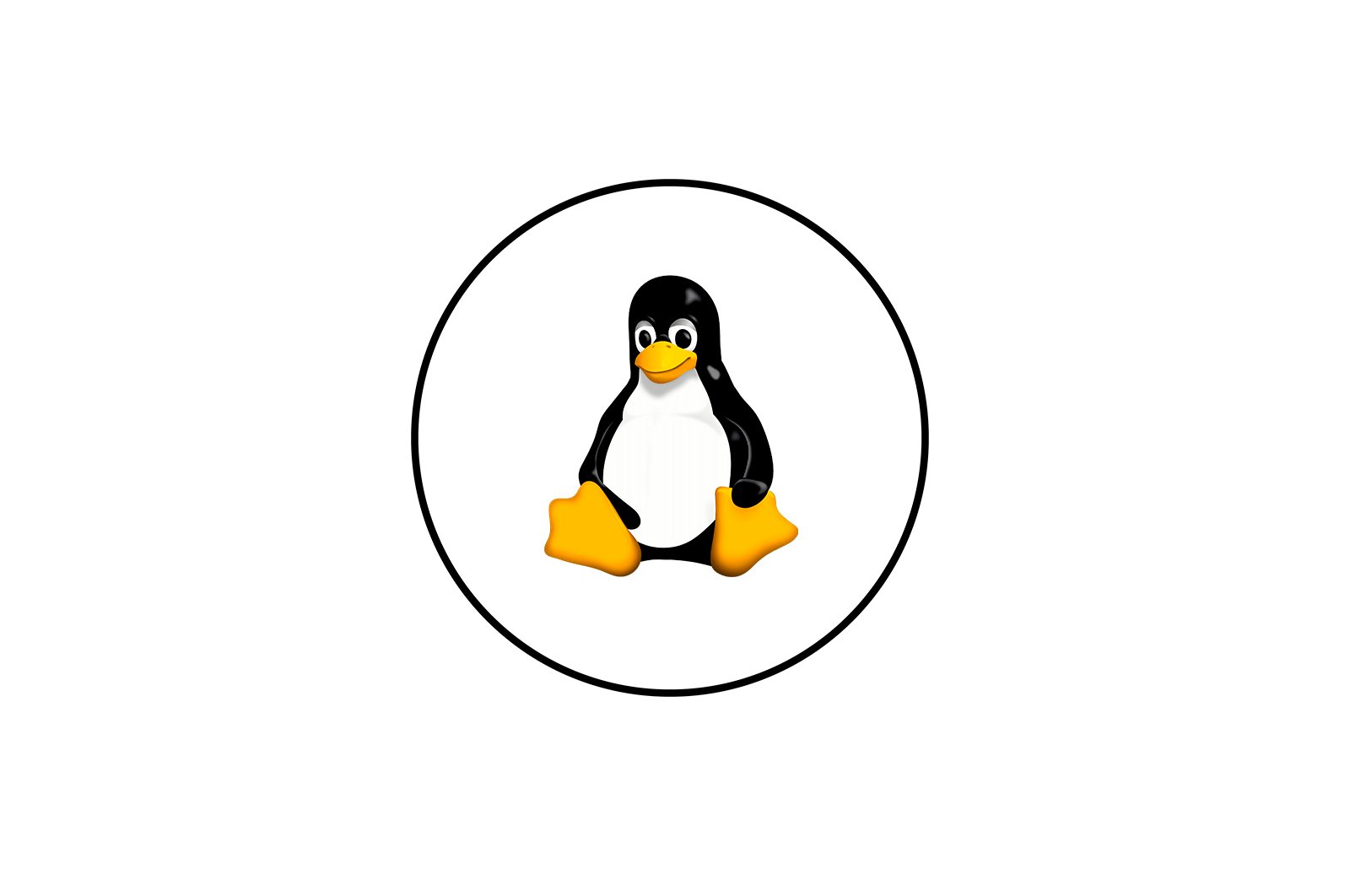
Ubuntu-da NetworkManager-ni o’rnatish haqida malumot
Ubuntu operatsion tizimidagi tarmoq ulanishlari NetworkManager nomli vosita orqali boshqariladi. Konsol orqali u nafaqat tarmoqlar ro’yxatini ko’rishga, balki ma’lum tarmoqlarga ulanishlarni faollashtirishga va ularni har xil turdagi qo’shimcha dastur yordamida sozlashga imkon beradi. NetworkManager sukut bo’yicha Ubuntu-da allaqachon mavjud, ammo uni o’chirib tashlasa yoki ishlamay qolsa, uni qayta o’rnatishingiz kerak bo’ladi. Bugun biz buni qanday qilib ikki xil usul yordamida amalga oshirishni ko’rsatamiz.
Ubuntu-da NetworkManager-ni o’rnatish
NetworkManager-ni o’rnatish, boshqa ko’plab yordam dasturlari kabi, orqali amalga oshiriladi «Terminal». tegishli buyruqlar yordamida. Rasmiy ombordan ikkita o’rnatish usulini ko’rsatmoqchimiz, ammo har xil buyruqlar va siz ularning har birini o’qib, eng mosini tanlashingiz kerak bo’ladi.
1-usul: apt-get buyrug’i
So’nggi barqaror versiya «Tarmoq ma’muri». standart buyruq yordamida yuklanadi apt-getbu rasmiy omborlardan paketlarni qo’shish uchun ishlatiladi. Siz qilishingiz kerak bo’lgan narsa — bu amallarni bajarish:
- Konsolni har qanday qulay usul bilan oching, masalan, tegishli belgini tanlash orqali menyu orqali.
- Kirish maydoniga qatorni kiriting
sudo apt-get install network-managertugmachasini bosing Men kirdim. - O’rnatishni tasdiqlash uchun super foydalanuvchi hisob qaydnomangiz uchun parolni kiriting. Maydonga kiritilgan belgilar xavfsizlik sababli namoyish etilmaydi.
- Agar kerak bo’lsa, tizimga yangi paketlar qo’shiladi. Agar kerakli komponent mavjud bo’lsa, sizga xabar beriladi.
- Yugurishgina qoladi «Tarmoq ma’muri». buyruq yordamida
sudo service NetworkManager start. - Asbobning ishlashini tekshirish uchun Nmcli yordam dasturidan foydalaning. Vaziyatni ko’rib chiqing
nmcli general status. - Yangi satrda siz ulanish va faol simsiz tarmoq haqida ma’lumotni ko’rasiz.
- Siz o’zingizning kompyuter nomingizni yozib topishingiz mumkin
nmcli general hostname. - Mavjud tarmoq ulanishlari tomonidan belgilanadi
nmcli connection show.
Qo’shimcha buyruq argumentlari haqida nmcliUlarning bir nechtasi bor. Ularning har biri ma’lum harakatlarni bajaradi:
device— tarmoq interfeyslari bilan o’zaro bog’liqlik;connection— ulanishni boshqarish;general— tarmoq protokollari haqida ma’lumotni ko’rsatish;radio— Wi-Fi, chekilgan boshqaruv;networking— tarmoq sozlamalari.
Endi NetworkManager-ning qanday tiklanishi va qo’shimcha yordam dasturi orqali boshqarilishini bilasiz. Biroq, ba’zi foydalanuvchilarga boshqa o’rnatish usuli kerak bo’lishi mumkin, biz quyida ko’rib chiqamiz.
2-usul: Ubuntu do’koni
Ko’pgina dasturlar, xizmatlar va yordam dasturlarini rasmiy Ubuntu do’konidan yuklab olish mumkin. Siz topishingiz mumkin bo’lgan joy «Tarmoq menejeri».. Uni o’rnatish uchun alohida buyruq mavjud.
- Yugur «Terminal». va maydonga buyruqni kiriting.
snap install network-managerva keyin tugmachani bosing Men kirdim. - Foydalanuvchining autentifikatsiyasini talab qiladigan yangi oyna paydo bo’ladi. Parolni kiriting va bosing «Tasdiqlash»..
- Barcha komponentlar yuklashni tugatishini kuting.
- Asbobning ishlashini tekshiring
snap interfaces network-manager. - Agar tarmoq hali ham ishlamasa, uni kiritish orqali faollashtirish kerak bo’ladi
sudo ifconfig eth0 upqaerda eth0 — kerakli tarmoq. - Root kirish paroli kiritilgandan so’ng ulanish to’xtatiladi.
Yuqoridagi usullar NetworkManager dastur paketlarini operatsion tizimingizga hech qanday qiyinchiliksiz qo’shishga imkon beradi. To’liq ikkita variantni taklif qilamiz, chunki ulardan biri operatsion tizimning ayrim nosozliklarida ishlamasligi mumkin.
Muammoni hal qilishda sizga yordam bera olganimizdan xursandmiz.
Bizning mutaxassislarimiz imkon qadar tezroq javob berishga harakat qilishadi.
Ushbu maqola sizga yordam berdimi?
Linux, Texnologiyalar
Ubuntu-da NetworkManager-ni o’rnatish